|
Mysterious
Mirror

(Résultat réduit)
Cliquer sur le tag pour visualiser le résultat original.
**********
Ce tutoriel est
une traduction d'une création originale de Leny dont j'ai obtenu la permission
et l'exclusivité pour
la traduire.
Vous trouverez le tutoriel original ici.
Pour visiter son site, cliquez ici
Thank you Leny to given me the permission to translate your
tutorial.
Il est strictement interdit de reproduire ce tutoriel et cette
traduction sans la
permission de l'auteur.
**********
La création de
cette traduction a été réalisée avec
PSPX.
Vous aurez besoin pour faire ce tutoriel
Filtres
* Xero
* Bordermania
Pour télécharger ces filtres, cliquez ici
Installer les filtres dans le répertoire Plugins de votre choix
Matériel
* Images - Masque 20-20 - Motif Or
Placer le matériel dans les répertoires de votre choix
** Les calques de
certains tubes sont invisibles afin
de réduire le poids du fichier Matériel.
Les rendre visible à l'ouverture du tube. **
Il
est strictement interdit d'enlever
la signature, de renommer les tubes ou de redistribuer les tubes
sans l'autorisation écrite des créateurs de ces tubes.
Merci de respecter leurs conditions d'utilisations.
**********
Télécharger le motif Or ici
**********
Télécharger le masque 20-20 ici
**********
Télécharger le matériel ici
Attention
En cliquant sur le lien, vous aurez une nouvelle
fenêtre qui s'ouvrira.
Repérer dans la liste le fichier Matériel dont vous avez
besoin.
Cliquez dessus. Une autre fenêtre va s'ouvrir.
Dans le bas de la fenêtre, vous verrez un décompte de 10
secondes
Quand vous verrez le mot Download apparaître, cliquez dessus.
Télécharger le matériel du tutoriel.
**********
Sauvegardez souvent !
Vous êtes prêts ? Alors allons-y !
**********
Préparation.
Ouvrir les images
À l'aide de la touche Shift et la lettre D de votre clavier,
faire une copie du tube et des images.
Fermer les originaux
Palette Styles et Textures.
Mettre la couleur #feae32 en Premier plan
et la couleur #742808 en Arrière-plan.
Ouvrir la fenêtre de configuration de la couleur Premier plan
Onglet Motif
Repérer le motif Or
Angle à 0 - Échelle à 100
Ouvrir la fenêtre de configuration de la couleur Arrière-plan
Onglet Dégradé
Repérer le dégradé Premier plan-Arrière-plan
Style Linéaire - Angle à 45 - Répétitions à 3 - Inverser décoché
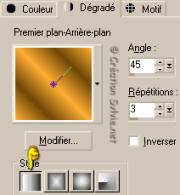
**********
Étape 1.
Ouvrir une nouvelle image 600 x 400 pixels, fond transparent.
Outil Pot de peinture.
Avec le bouton droit de la souris
appliquer la couleur unie Arrière-plan dans la nouvelle image
Étape 2.
Sélections - Sélectionner tout
Calques - Nouveau calque raster
Aller à l'image woman
Édition - Copier
Retourner à l'image 600 x 400
Édition - Coller dans la sélection
Palette des calques
Réduire l'opacité à 50
Sélections - Désélectionner tout
Étape 3.
Aller à l'image streetlight
Calques - Charger/enregistrer un masque - Charger à partir du
disque
Repérer le masque 20-20
Luminance d'origine coché - Adapter au support coché
Inverser la transparence décoché - Masque Masquer tout coché
Calques - Fusionner - Fusionner le groupe
Répéter le masque une autre fois
Image - Redimensionner
Redimensionner à 75%
Étape 4.
Édition - Copier
Retourner à votre tag
Édition - Coller comme nouveau calque
Placer comme ceci :

Effets - Modules externes - Xero - Seasons
128 ~ 0 ~ 0 ~ 255
Étape 5
Aller à l'image stones
Appliquer le masque 20-20
Même configuration qu'à l'étape 4.
Image - Redimensionner
Redimensionner une première fois à 75%
et une deuxième fois à 85%
Édition - Copier
Retourner à votre tag
Édition - Coller comme nouveau calque
Placer comme ceci :

Réglage - Netteté - Netteté
Étape 6
Aller à l'image de la femme
Afficher la règle
(Affichage - Règle)
Outil Recadrer
À l'aide des repères
déplacer le coin supérieur gauche à 100 à gauche.
Déplacer le coin supérieur droit à 460
Déplacer le bas de l'image à 460

Pour activer le recadrage, cliquez deux fois à l'extérieur de
recadrement
Appliquer le masque 20-20
Même configuration qu'à l'étape 4.
Image - Redimensionner
Redimensionner à 85%
Étape 7.
Édition - Copier
Retourner à votre tag
Édition - Coller comme nouveau calque
Placer comme ceci :

Étape 8.
Calques - Dupliquer
Image - Miroir
Image - Rotation - Rotation libre
Gauche coché - Libre à 100 degrés
Placer comme ceci :

Outil Gomme à effacer
Taille à 25 - Pas à 25
Effacer afin de n'avoir que ceci :

Bouger votre image de temps en temps afin d'être
certain d'avoir tout effacer alentour.
Note de la traductrice.
Vous pouvez également rendre invisible tous les calques
Image - Redimensionner
Redimensionner à 85%
Décocher Redimensionner tous les calques
Déplacer un peu vers le bas tout prêt de la roche.
Palette des calques
Réduire l'opacité à 84
Effets - Effets de distorsion - Vague
Colonne à gauche
1 ~ 1
Colonne à droite
0 ~ 15
Couleur coché et mettre votre couleur foncée.
Vous devriez avoir ceci :

Étape 9.
Palette des calques
Activer le calque Raster 5 (Visage de femme en haut)
Effets - Modules externes - Xero - Porcelain
Configuration par défaut
Étape 10.
Outil Texte
Repérer la police Cotillion
Taille à 48
Mode Vectorielle
Palette Styles et Textures
Motif Or en Premier plan
Couleur unie en Arrière-plan
Écrire les mots Mysterious Mirror
ou le texte de votre choix
Le placer dans le bas du tag un peu vers la droite
Calques - Convertir en calque raster
Effets - Effets 3D - Ombre de portée
2 ~ 2 ~ 40 ~ 2.00, couleur Noire
Calques - Fusionner - Tous aplatir.
Étape 11.
Sélections - Sélectionner tout
Effets - Effets 3D - Découpe
0 ~ 0 ~ 100 ~ 10.00
Couleur de l'ombre = Noire
Sélections - Désélectionner tout
Étape 12.
Image - Ajouter des bordures - Symétrique coché
Taille à 2 pixels = Couleur Rouge
Sélectionner la bordure
Outil Pot de peinture
Appliquer le motif Or dans la sélection
Sélections - Désélectionner tout
Étape 13.
Image - Ajouter des bordures - Symétrique coché
Taille à 20 pixels = Couleur Rouge
Sélectionner la bordure
Outil Pot de peinture
Appliquer le dégradé dans la sélection
Effets - Effets de texture - Textile
2 ~ 2 ~ 75
Couleur du tissage = Couleur Arrière-plan
Couleur des interstices = Couleur Blanche
Remplir les interstices décoché
Effets - Effets de bord - Accentuer
Effets - Modules externes - Bordermania - Frame #2
20 ~ 20 ~ 110 ~ 130
Sélections - Désélectionner tout
Étape 14.
Image - Ajouter des bordures - Symétrique coché
Taille à 2 pixels = Couleur Rouge
Sélectionner la bordure
Outil Pot de peinture
Appliquer le motif Or dans la sélection
Sélections - Désélectionner tout
Étape 15.
Ajouter votre signature
Calques - Fusionner - Fusionner les calques visibles
Voilà ! Votre tag blend est terminé.
Il ne vous reste plus qu'à le redimensionner si nécessaire
et à l'enregistrer en format JPG, compression 25.
J'espère que vous avez aimez faire ce tutoriel. :)

Retour
aux traductions de Leny
Retour au menu Mes Traductions
Retour au menu principal

(Pour m'écrire, cliquez sur ce logo)

Tous droits réservés © 02-10-2006
|